Hirdetés
Miután egy automatikus felhő szinkronizálás 4 ingyenes fájlszinkronizálási és biztonsági mentési trükk elérhető a Windows rendszerbenMilliószor hallottad már: a fájlok biztonsági mentése fontos. A felhőalapú tárolási szolgáltatások, például a Dropbox vagy a OneDrive segítségével ingyenesen készíthet biztonsági másolatot, új hardver vásárlása nélkül. Olvass tovább nagyszerű ötlet az asztali számítógéppel vagy a Windows táblagéppel történő megoldás. De vajon OneDrive-nek kell lennie? Természetesen nem! Ha inkább egy másik felhőmegoldást szeretne, és helyet szeretne visszaszerezni a OneDrive alkalmazásból, akkor tiltsa le ezt.
Miért távolítsa el a OneDrive szoftvert a számítógépről?
A Microsoft felhő tárolja fényképeit, videóit és dokumentumait, általában minden probléma nélkül. Különféle frissítéseket kínál a tárolási korlátozásokhoz (néha ingyenesek), és bármilyen eszközről elérhetők. Akkor miért érzi a vágyat, hogy megszabaduljon tőle?
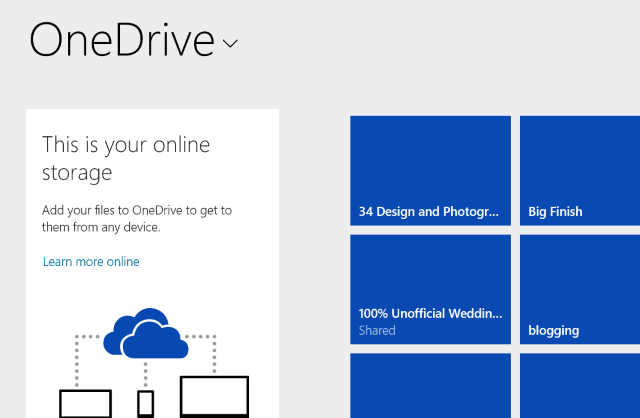
Lehet, hogy egy másik rendszer rajongója, például a Dropbox vagy a Box, vagy a Google Drive, és rengeteg befektetést végzett az évek során felkerült a szolgáltatásokra való átváltásra (bár
A OneDrive előnyei jelentősek Jó ok van-e a Microsoft SkyDrive használata a Dropbox és a Google Drive mellett? Olvass tovább ). Másrészt valószínűleg elegendő időt töltött a OneDrive-vel (korábban SkyDrive néven) annak érdekében, hogy tudja, hogy még a végrehajtott változtatásokkal sem működik az Ön számára. Lehet, hogy nem is rájött volna erre egy meghajtót használtál A fájlok szinkronizálása a SkyDrive segítségével a Windows 8.1 rendszerbenAz adatok távoli tárolása és szinkronizálása eszközökön még soha nem volt ilyen egyszerű, főleg ha Windows rendszert használ 8.1. A SkyDrive jelentős frissítést kapott, javítva az integrációt a Windows rendszerrel, és érdekes új termékeket adva hozzá jellemzők. Olvass tovább , elfelejtette az összes értesítést, amely a Windows 8-ba való első bejelentkezéskor jelent meg.És akkor ott vannak a hibák; nevetségesen hosszú szinkronizálási időktől a program összeomlásáig. Itt található néhány javítás OneDrive szinkronizálási problémák a Windows rendszerrel Problémák szinkronizálása a OneDrive szolgáltatással a Windows 10 rendszeren? Itt van 10 egyszerű javításSzinkronizálási problémákkal néz szembe a OneDrive és a Windows 10 között? Ezek az egyszerű javítások csak néhány másodpercet igénybe vesznek, és megoldódnak. Olvass tovább .
Bármelyik esetet is letilthatja a OneDrive számítógépen, feltéve, hogy nincs telepítve az Office 2013 vagy az Office 365. Nem javasoljuk azonban annak letiltását, amíg legalább nem töltött egy kis időt kipróbálására, és megismerkedhet a OneDrive működésével.
Az OneDrive letiltása a Windows 8.1 rendszerben: Az egyszerű módszer
Ez az első lehetőség a OneDrive eltávolításához a Windows 8.1 rendszeren. Bár le lehet tiltani A felhőmeghajtót már nem lehet eltávolítani, mert integrálva van az operációs rendszerrel rendszer.
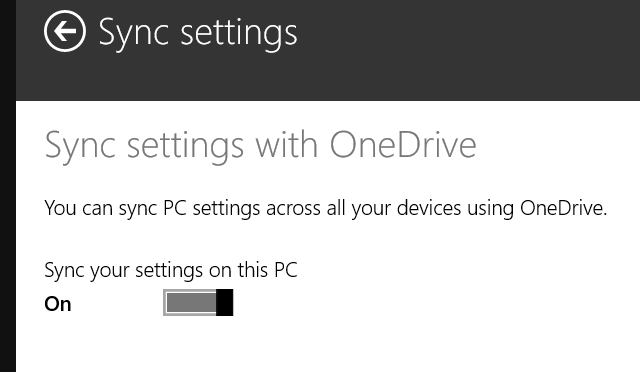
Először a szinkronizálási funkció letiltásával kezdjük. Nyissa meg a Charms sávot (WINDOWS + I), kattintson a gombra Változtassa meg a PC beállításait, majd keresse meg Egy meghajtó és válassza ki Szinkronizálási beállítások. letiltása Szinkronizálja a beállításait ezen a számítógépen, és a Fájl tárolása a számítógép beállításainak törlése Alapértelmezés szerint mentse a dokumentumokat a OneDrive-ba hogy megakadályozzák az automatikus mentést a OneDrive alkalmazásba.
Ne felejtse el azt sem, hogy ne dobjon el egyetlen fájlt sem a OneDrive mappába, mivel a mappa továbbra is szinkronizálódik a OneDrive készülékkel.
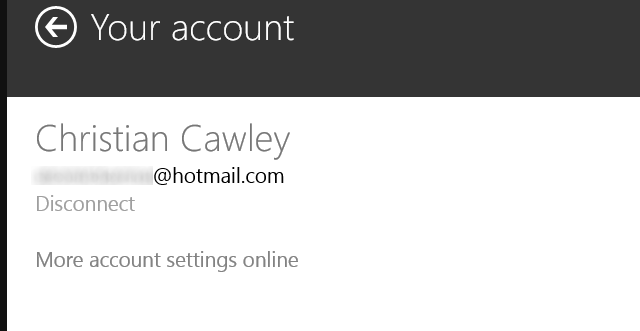
A OneDrive jelenleg még működik. A letiltási folyamat befejezéséhez leválasztania kell a Microsoft-fiókját a Windows-tól. Ban,-ben Charms ismét válassza ki Változtassa meg a PC beállításait, akkor Fiókok> Fiókod. Keresse meg a fiók nevét, és válassza a lehetőséget szétkapcsol a Microsoft és a Windows fiókok felosztására. a útmutató a helyi fiókokhoz a Windows 8.1 rendszeren Privátá válás - Hogyan válthatunk át helyi fiókra a Windows 8.1 rendszerenVálaszthat! A Microsoft nem tette ezt egyszerűvé, de a Windows 8.1 rendszerben beállíthat vagy átválthat egy szokásos - helyi és offline - Windows-fiókra. És ez könnyű! Olvass tovább elmagyarázza, hogy ez mit jelent.
Természetesen, ez a 15 GB tárhely, amelyet éppen elveszített Hogyan lehet a legjobban használni a 15 GB ingyenes OneDrive tárolóhelyetA OneDrive egészséges adag felhő tárolást biztosít ingyenesen. Nézzük meg, mit tehetünk ezzel. Olvass tovább , nem is beszélve arról, hogy be tud jelentkezni bármilyen Windows 8 számítógépre és a saját kezdőképernyőjének megtekintése Hogyan használhatja bárhol a Windows 8 PC-t - anélkül, hogy magával viheti!Képzelje el, hogy a fájlok, beállítások és alkalmazások mindenütt követtek téged. A Windows 8 rendszerben ez lehetséges, és megmutatjuk, hogyan működik. Olvass tovább és az asztalon.
A csoportházirend használata az OneDrive letiltásához
A Windows 8.1 Pro felhasználók számára is lehetőség van a OneDrive letiltására a csoportházirend-szerkesztő használatával. A fenti lépéseknek elegendőnek kell lenniük számodra, de ha több számítógépet kezel, otthoni vagy vállalati hálózat részeként, és el kell hagynia a OneDrive szolgáltatást mindegyik (esetleg annak elkerülése érdekében, hogy az alkalmazást visszaéljék jogosulatlan dokumentummegosztással), akkor a legjobb a kezelése egyetlen eszközről egyetlen folyamatban választási lehetőség.
Korábban néztük OneDrive eltávolítás Hogyan lehet kikapcsolni az OneDrive-t néhány kattintássalA Microsoft OneDrive be van építve a Windows 10-be, és ez meghúzhatja a rendszer erőforrásait. Szerencsére könnyű letiltani vagy eltávolítani. Az alábbiakban bemutatjuk a OneDrive eltávolításának számos módszerét a számítógépről. Olvass tovább mindössze néhány kattintással a Windows 8.1 Professional rendszeren, ezért ellenőrizze az oktatóprogramot, hogy milyen gyors és egyszerű.
Kapcsolja ki a OneDrive szoftvert Windows 8 és régebbi eszközökön
Ha le szeretné tiltani a OneDrive szoftvert, de van egy régebbi Windows verziója, ez szintén lehetséges, és vitathatatlanul sokkal egyszerűbb.
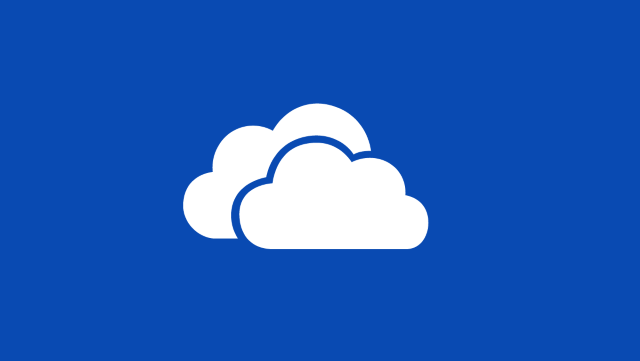
Windows 8 és korábbi verziók között keresse meg a OneDrive ikont az értesítési területen, kattintson a jobb gombbal, és válassza a lehetőséget Beállítások. Kattints a Kapcsolja le a OneDrive-t opció a Beállítások fülre, kattintson a gombra rendben és zárja be a OneDrive ablakot, amikor újból felkérést kér.
Az eltávolítás befejezéséhez lépjen a következőbe: Vezérlőpult> Programok és távolítsa el a OneDrive szoftvert.
Lehetséges, hogy újra kell indítania a számítógépet a OneDrive eltávolításának befejezéséhez.
Megszabadult a OneDrive-től: Mi a következő?
Mivel a OneDrive jelenléte a számítógépen most a kikapcsolás vagy eltávolítás révén megoldódott, akkor bocsánatot kaphat arra, hogy azt gondolja, hogy az „elvégzett munka” - nem egészen. Ha van egy mobil eszköz, amelybe a OneDrive telepítve van vagy be van építve, akkor még néhány dolgot meg kell fontolnia.
Ha Android vagy iOS felhasználót használ, a feladat egyszerű. Ha már nem tervezi a OneDrive használatát, távolítsa el okostelefonjáról vagy táblagépéről a szokásos módon. Android esetén váltson az alkalmazásfiókra, érintse meg és húzza a OneDrive ikont a Eltávolítás terület a kijelzőn. Időközben az iPhone és az iPad felhasználóknak hosszan kell megérinteniük az alkalmazás ikont, amíg a x megjelenik a sarokban, és érintse meg ezt az alkalmazás eltávolításához.
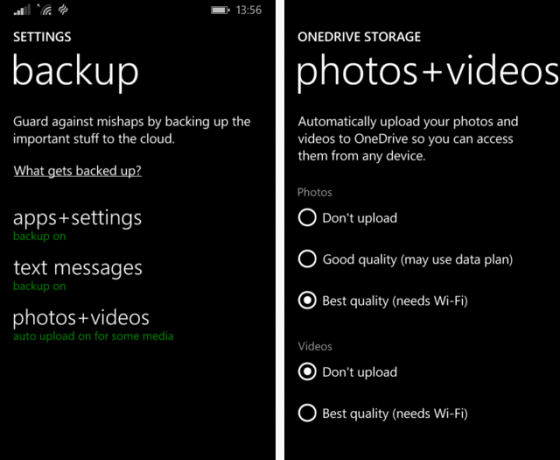
A Windows Phone tulajdonosai számára azonban a helyzet sokkal kevésbé rugalmas. Amíg nyithat Beállítások> Biztonsági mentés az alkalmazás adatainak és a profil beállításainak letiltásához, és Beállítások> Fotók és kamera a fénykép- és videófeltöltés kikapcsolásához továbbra is vannak adatok szinkronizálva a OneDrive-hez, mindaddig, amíg telefonját használja. Az iOS és az iCloudhoz hasonlóan nagyon nehéz a Windows Phone (és egyre inkább a Windows) használata OneDrive integráció nélkül.
És ne felejtsük el, hogy valójában nem kell eltávolítania a Microsoft felhőalapú tárolóját a számítógépéről. Talán nem volt A OneDrive helyesen van beállítva 5 intelligens módszer a OneDrive testreszabásához és fejlesztéséhez a Windows 8.1 rendszerbenA OneDrive áldás vagy átok lehet. Mélyen integrálva van a Windows 8.1-be. Vagy ki akarja aknázni a legtöbbet, vagy teljesen le kell tiltani. Mindkettőn tudunk segíteni. Olvass tovább ?
Ön feladta a OneDrive szolgáltatást? Lehet, hogy átváltott egy felhősebb felhőalapú megoldásra, vagy teljesen elhagyta a felhőalapú tárolást? Mondjon meg nekünk többet a megjegyzésekben, ahol kérdéseket tehet fel még arról is, hogy mit mutattunk Önnek.
Kép kreditek: Kéz fogóval Via Shutterstock útján
Christian Cawley a biztonság, a Linux, a barkácsolás, a programozás és a műszaki magyarázatú szerkesztőhelyettes. Előállítja a The Really Useful Podcast-ot is, és nagy tapasztalattal rendelkezik az asztali és szoftver támogatással kapcsolatban. Christian, a Linux Format magazin közreműködője, egy Raspberry Pi gyártója, Lego szeretője és retro játék rajongója.